UG绘制圆柱体的操作方法
来源:网络收集 点击: 时间:2024-02-22【导读】:
UG想要绘制圆柱体的方法有很多,下面,我们就来介绍UG绘制圆柱体的操作方法。品牌型号:联想扬天系统版本:win7软件版本:UG10.0方法/步骤1/7分步阅读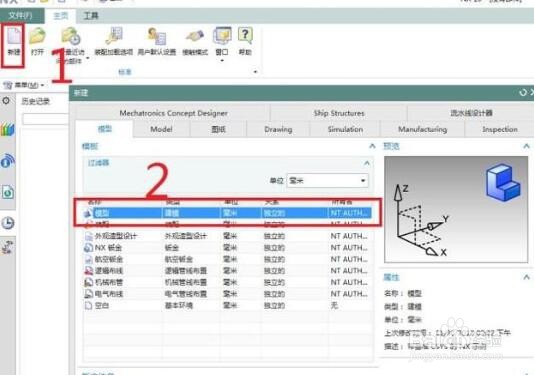 2/7
2/7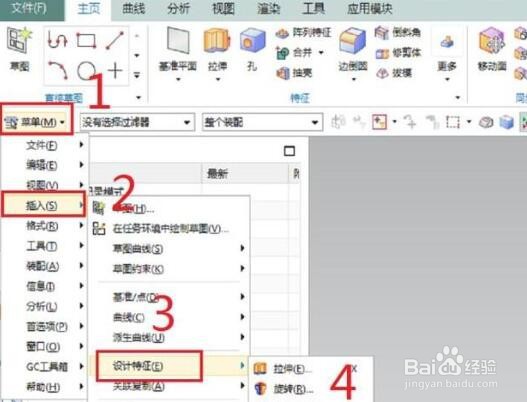 3/7
3/7 4/7
4/7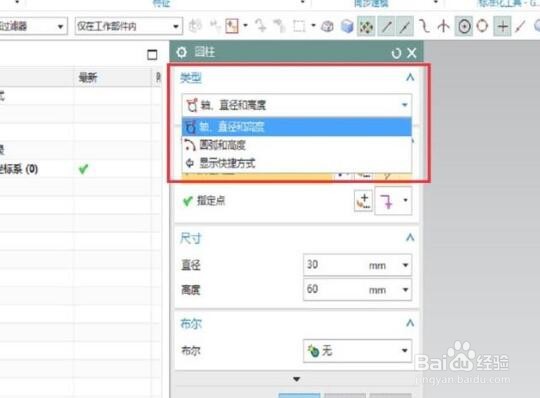 5/7
5/7 6/7
6/7 7/7
7/7 UG绘制圆柱体UG圆柱体UG绘制UG
UG绘制圆柱体UG圆柱体UG绘制UG
打开UG10.0软件,新建一个模型文件。具体步骤见下图红色框选1、2、3。
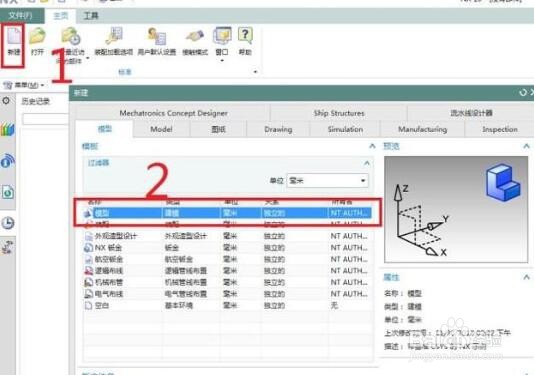 2/7
2/7找到“圆柱体”命令,并激活它。具体步骤如下:执行【菜单】【插入】【设计特征】【圆柱体】。
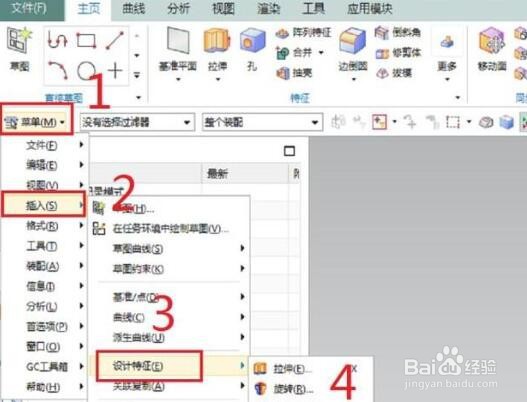 3/7
3/7激活“圆柱体”命令,会弹出下图所示的“圆柱”对话框。
 4/7
4/7设置类型:软件系统默认的类型是“轴、直径和高度”,但是点开它的选项,发现还有一种类型是“圆弧和高度”。习惯的还是系统默认的类型,所以就不改了。
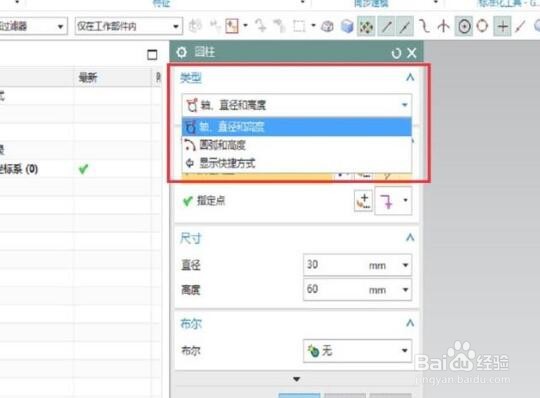 5/7
5/7类型选择完毕,下面需要设置的就是“轴”了。“轴”有两个需要设置,一个是指定矢量(如下图1号红色框选),一个是指定点。点采用默认的坐标原点,不去理会,矢量默认的是Z轴,选择Y轴。
 6/7
6/7类型、轴都设置好了,接下来设置尺寸,知道圆柱就两个关键尺寸,一个是直径,一个是高度,直径决定这圆柱的粗细,高度决定着圆柱的长短。系统默认的是尺寸是直径50高度100,为了方便演示,改一下直径30高度60,尺寸设置完了,就点击2号红色框选中的“确定”,完成圆柱体的插入操作。
 7/7
7/7这样,圆柱体就绘制成功了。
 UG绘制圆柱体UG圆柱体UG绘制UG
UG绘制圆柱体UG圆柱体UG绘制UG 版权声明:
1、本文系转载,版权归原作者所有,旨在传递信息,不代表看本站的观点和立场。
2、本站仅提供信息发布平台,不承担相关法律责任。
3、若侵犯您的版权或隐私,请联系本站管理员删除。
4、文章链接:http://www.1haoku.cn/art_108571.html
上一篇:dnf94级没任务了怎么办
下一篇:鬼谷八荒碧檀玄舟坐骑怎么获得
 订阅
订阅